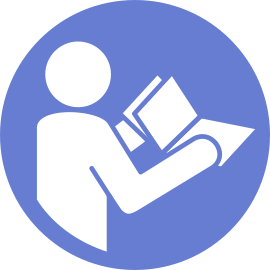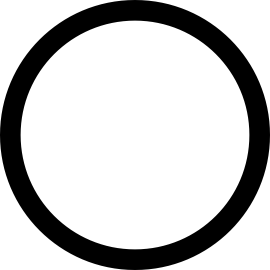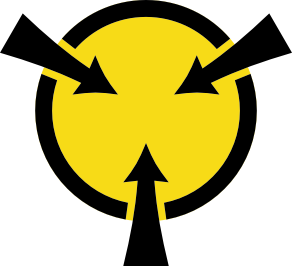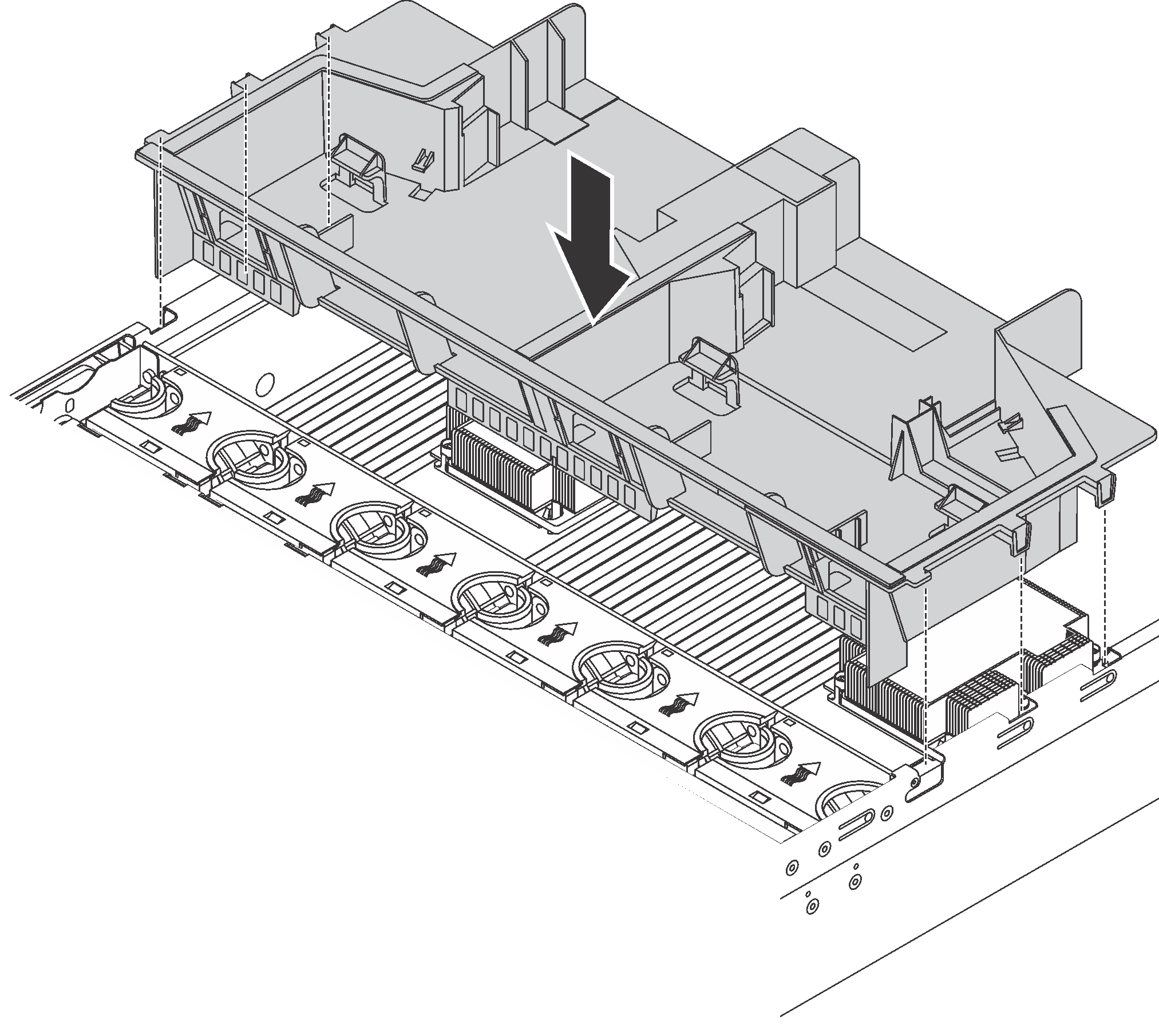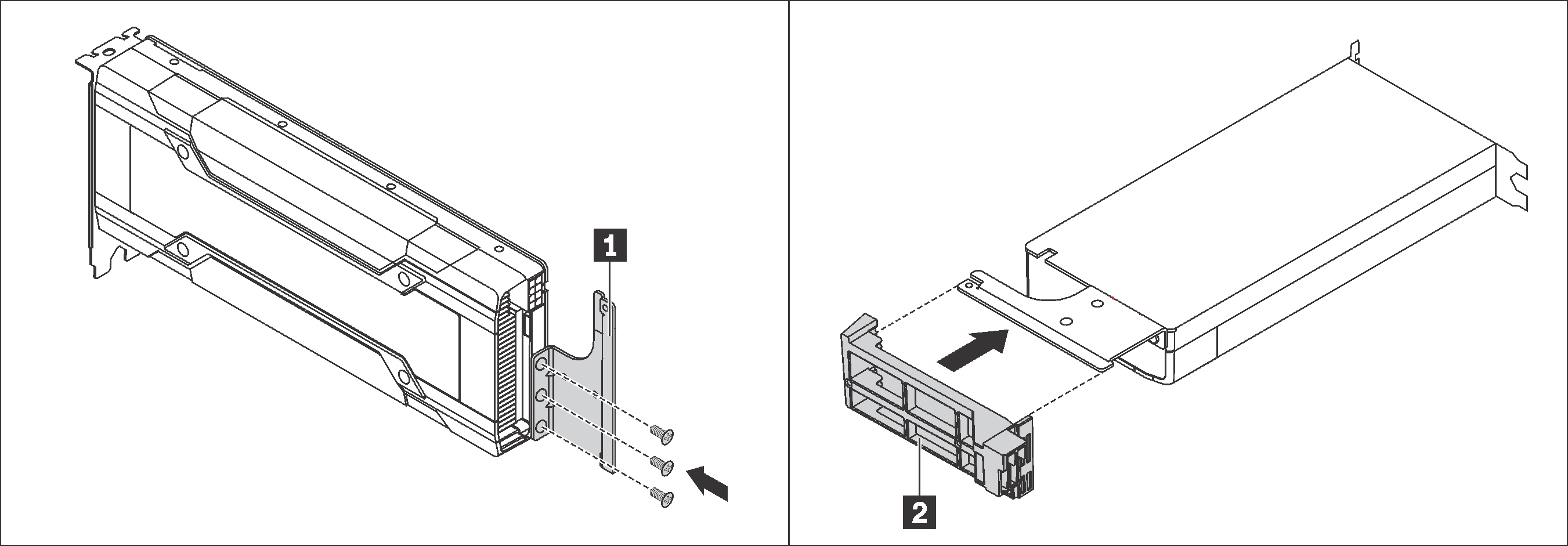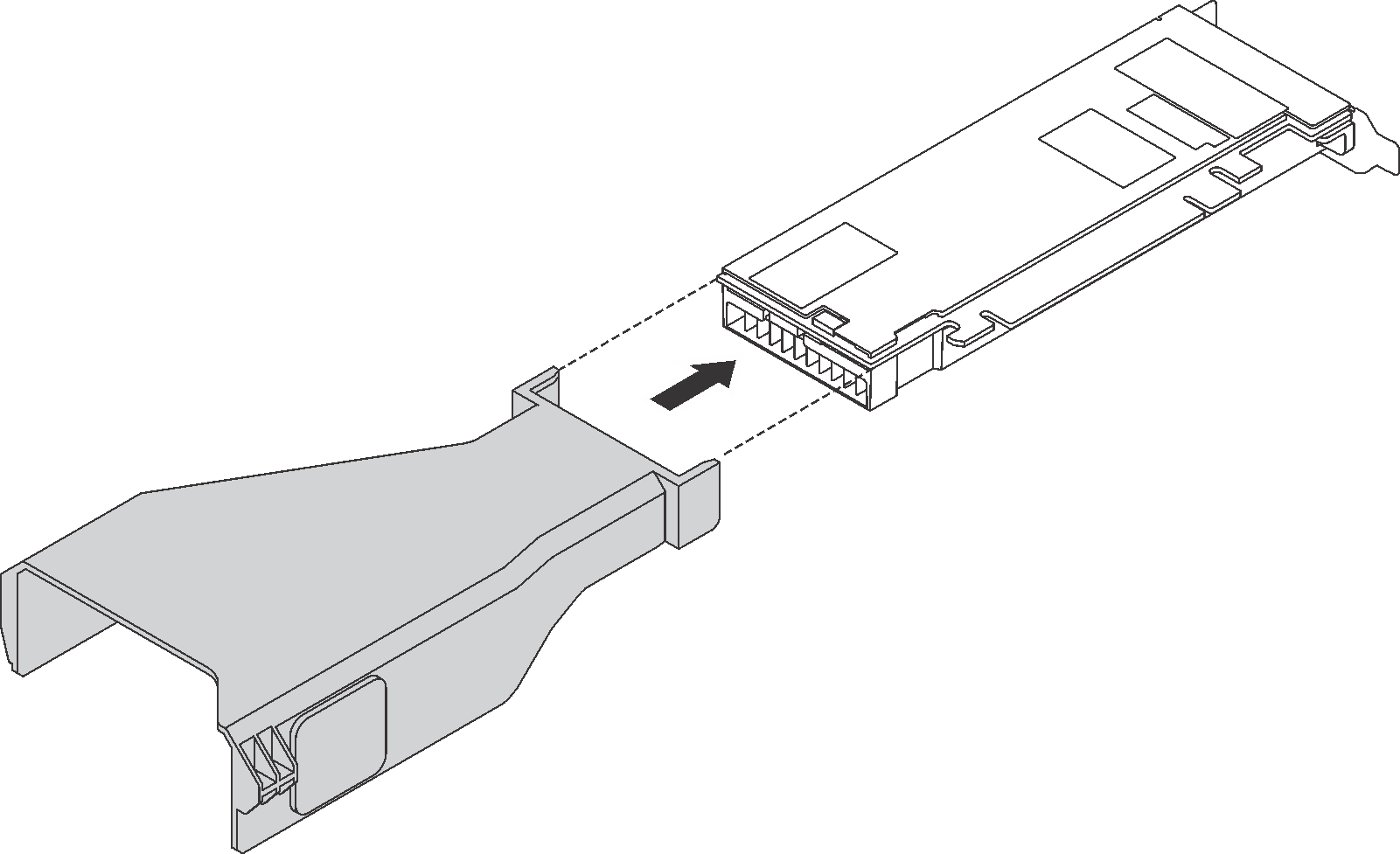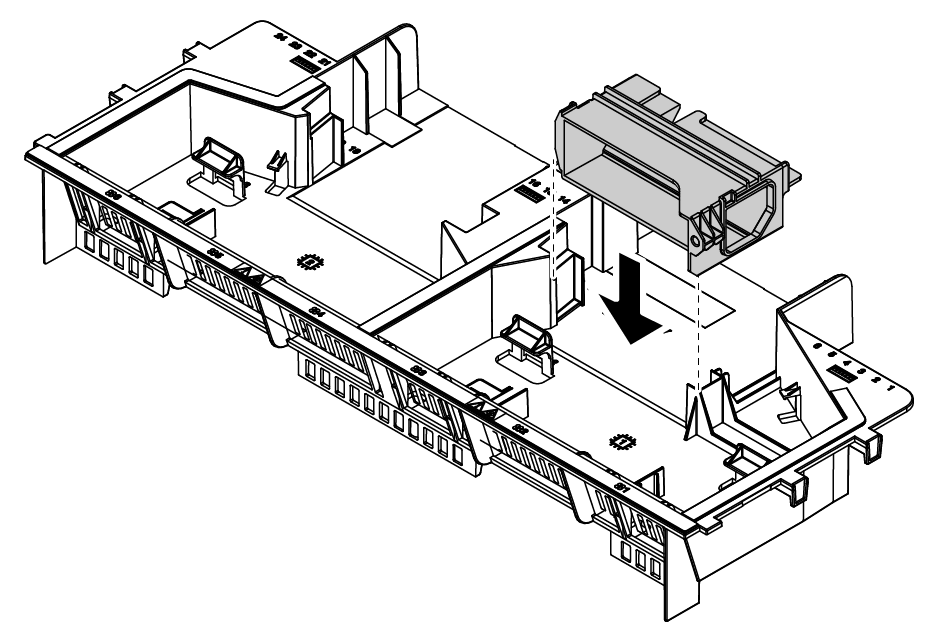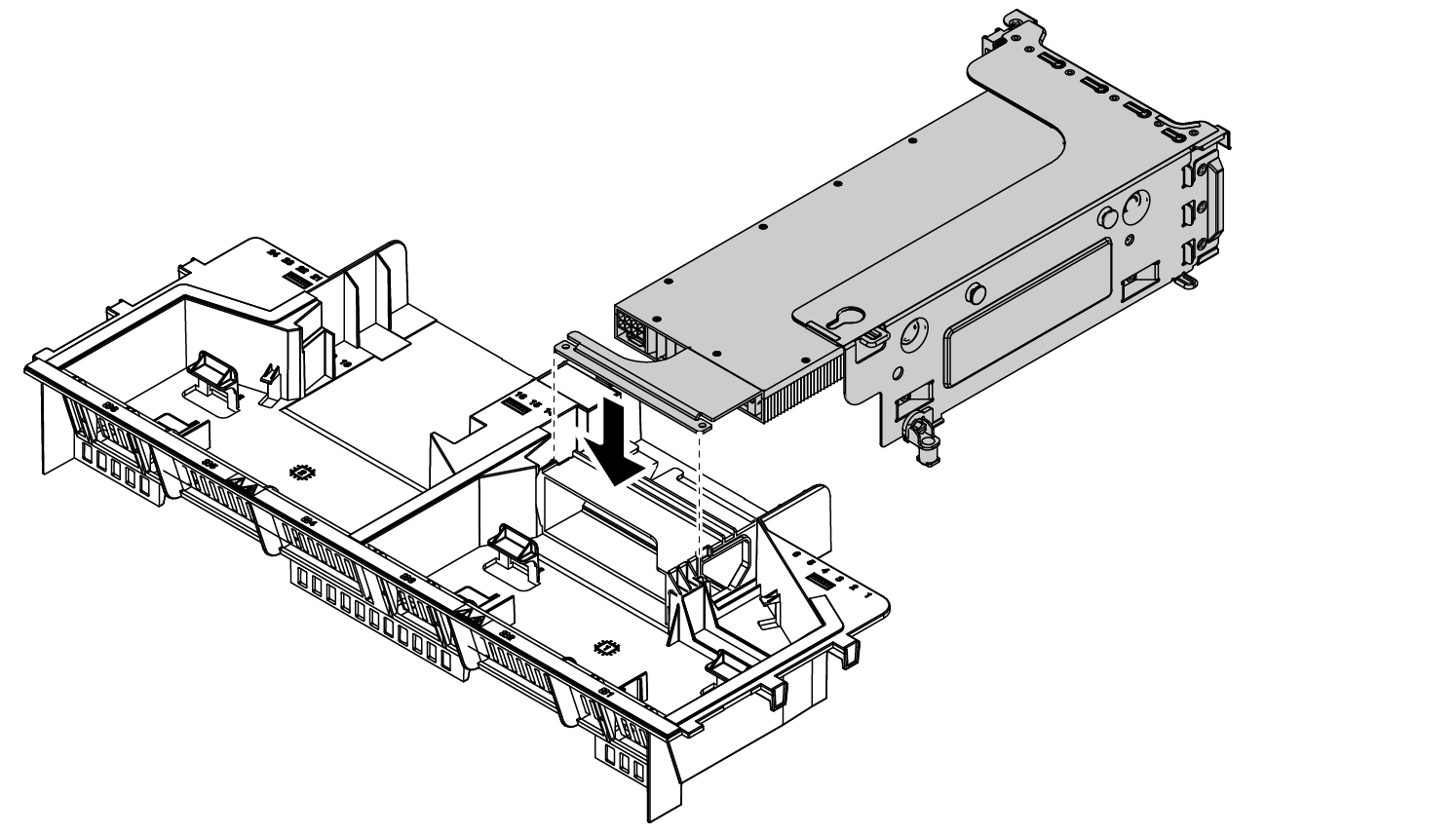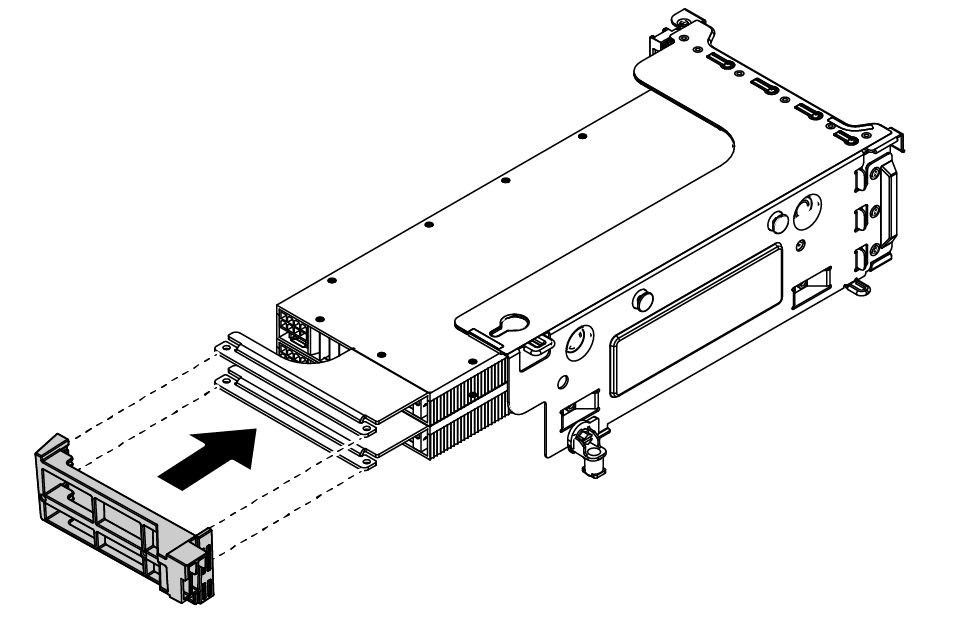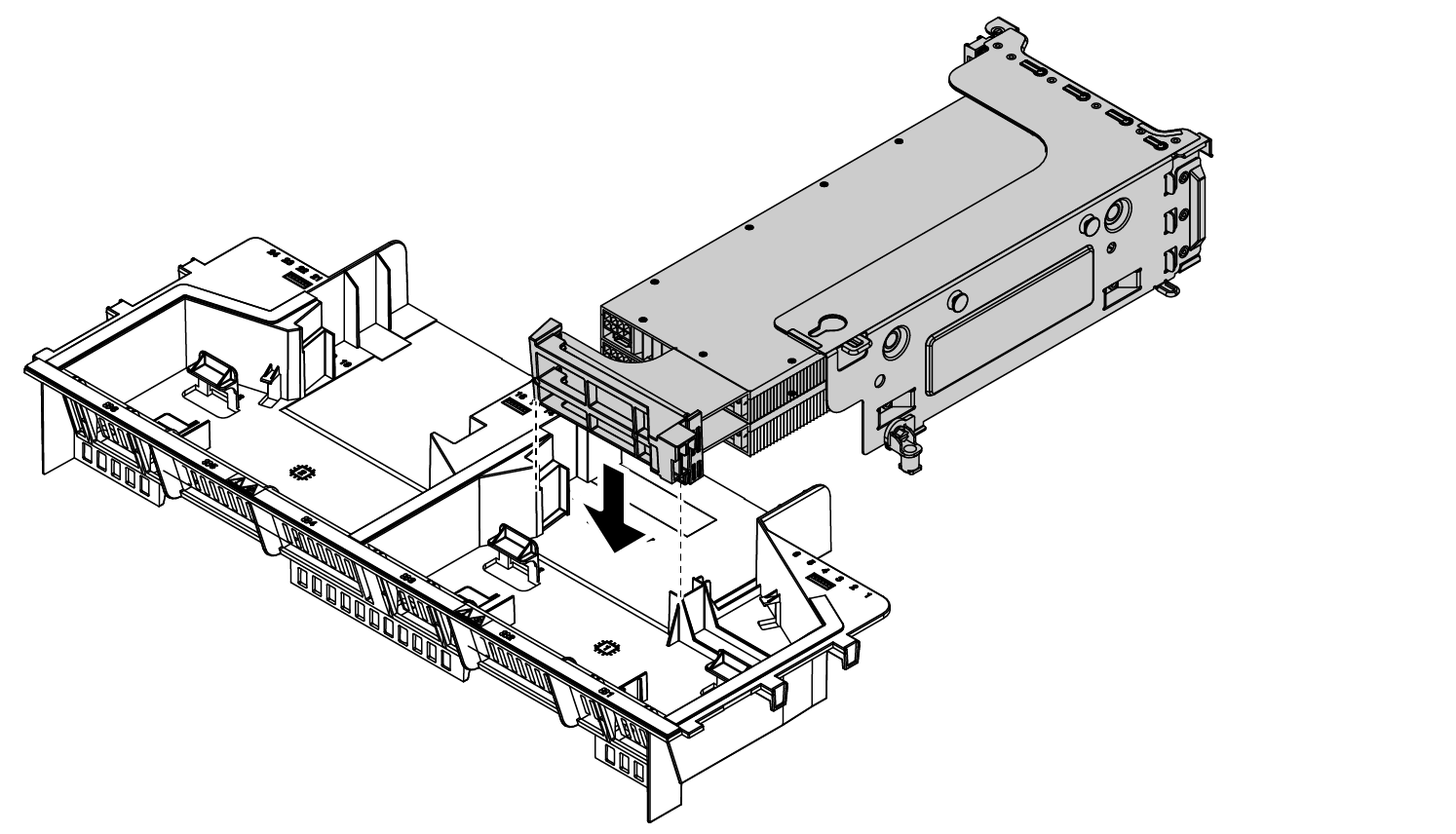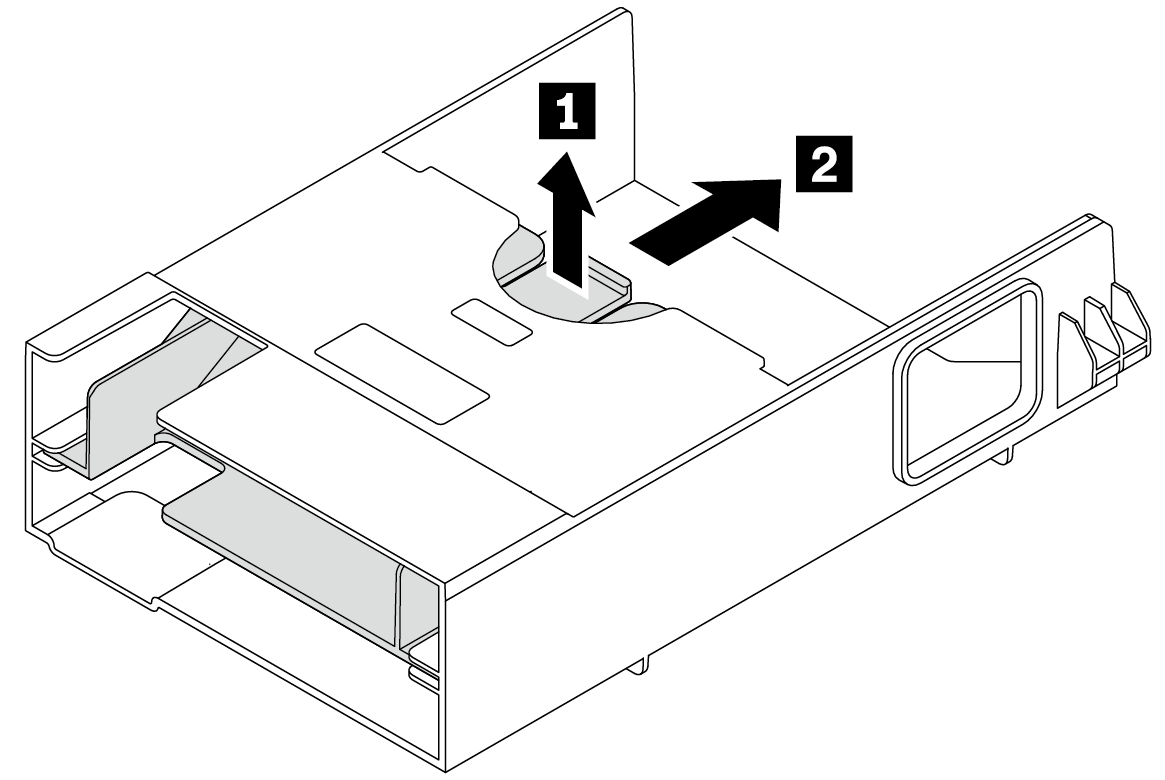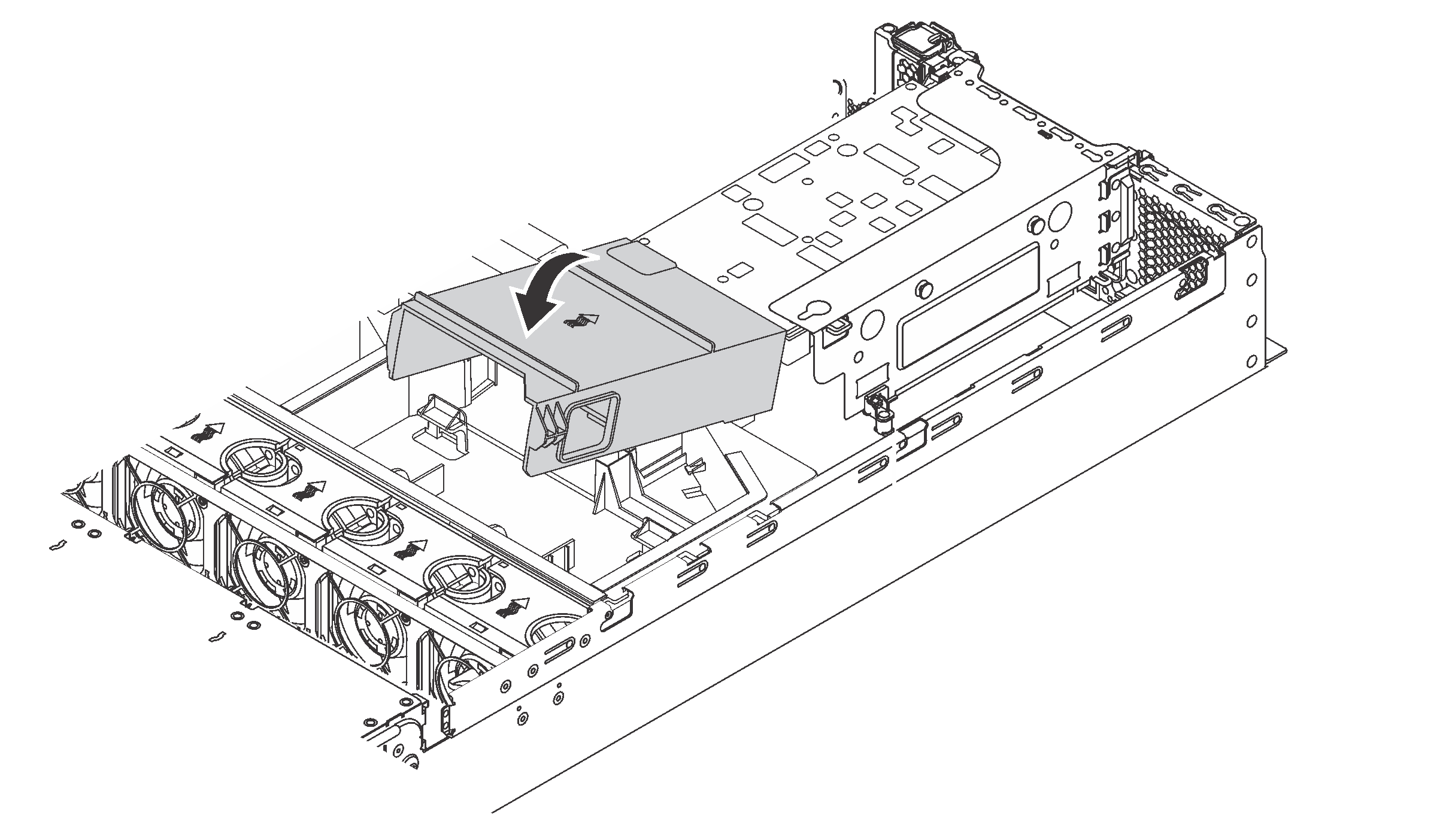使用此資訊來安裝配備 GPU 散熱套件的全高 GPU 或 NVIDIA P4 GPU。
若要安裝全高 GPU 或 NVIDIA P4 GPU,您需要使用 GPU 散熱套件。GPU 散熱套件內含下列項目:
若要安裝其他支援半高 GPU,請參閱將 PCIe 配接卡安裝在擴充卡組件上。
如需 GPU 尺寸外型的相關資訊,請參閱 GPU 規格。請參閱規格。
視特定類型而定,您的 GPU 看起來可能與本主題的圖例不同。
安裝 GPU 散熱套件和 GPU 之前,請將裝有新 GPU 散熱套件和 GPU 的防靜電保護袋,接觸到伺服器外部任何未上漆的表面。然後從保護袋中取出元件,並將其放置在防靜電表面上。
若要安裝配備 GPU 散熱套件的 GPU,請完成下列步驟:
- 如果您的伺服器安裝了 2U 散熱槽,請將 2U 散熱槽更換為隨附 GPU 散熱套件的 1U 散熱槽。如需如何更換散熱槽的詳細指示,請參閱更換處理器和散熱槽。
- 安裝隨附 GPU 散熱套件的大尺寸空氣擋板。如需空氣擋板的相關資訊,請參閱空氣擋板的重要資訊。
- 視 GPU 類型而定,執行下列其中一個步驟:
使用全高全長型 GPU 時,如果 GPU 上沒有安裝托架,請鎖上螺絲以將 GPU 托架 1 固定到 GPU。然後將 GPU 匣 2 安裝到 GPU。
使用 NVIDIA P4 GPU 時,請安裝 P4 GPU 空氣擋板(也稱為 P4 GPU 空氣導管)。
若是 NVIDIA A10 GPU,如果您要在一個擴充卡組件上安裝一個 NVIDIA A10,請先在大尺寸空氣擋板上安裝 A10 GPU 空氣擋板。
如果您要在一個擴充卡組件上安裝兩個 NVIDIA A10 GPU,請先在擴充卡組件上安裝 FHFL GPU 匣。
| 圖 7. 在一個擴充配接卡上安裝兩個 A10 GPU |
- 找出適用於 GPU 的適當 PCIe 插槽。
伺服器型號配備一個處理器時,您可以在 PCIe 插槽 1 中安裝一個 GPU。如果伺服器型號配備兩個處理器,則可以最多在 PCIe 插槽 1 和 PCIe 插槽 5 中安裝兩個 GPU,或是最多在 PCIe 插槽 1、5 和 6 中安裝三個 GPU。如需相關資訊,請參閱
規格。
- 將 GPU 對齊擴充卡上的 PCIe 插槽。然後,小心地將 GPU 筆直壓入插槽,直到其固定到位。請參閱將 PCIe 配接卡安裝在擴充卡組件上。
- 如果需要 GPU 電源線、請執行下列作業:
- 將電源線一端連接至主機板上的 GPU 電源接頭,
- 將電源線的另一端連接至 GPU。
- 適當佈線 GPU 電源線。請參閱 GPU 纜線佈線。
- 將配備 GPU 的擴充卡組件安裝至機箱。
- 如果您要安裝 NVIDIA FHHL V100 GPU,請執行下列動作:
一個 V100 GPU 空氣擋板最多支援安裝兩個 FHHL V100 GPU。如果您要安裝兩個 FHHL V100 GPU,請從 V100 GPU 空氣擋板卸下中版。如果您要安裝一個 FHHL V100 GPU,請移至下一步驟。
安裝 V100 GPU 空氣擋板。
在安裝配備 GPU 散熱套件的 GPU 之後,如有需要,請繼續安裝其他 PCIe 配接卡。請參閱將 PCIe 配接卡安裝在擴充卡組件上。